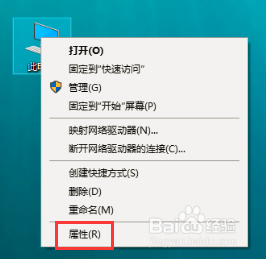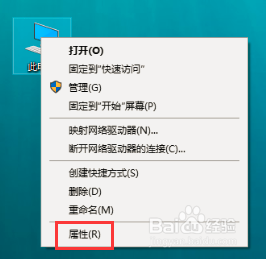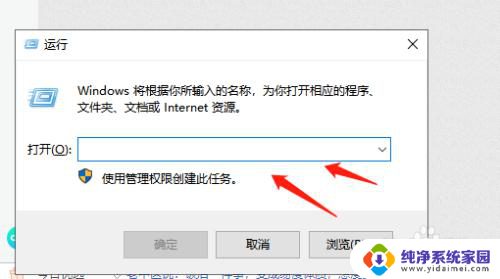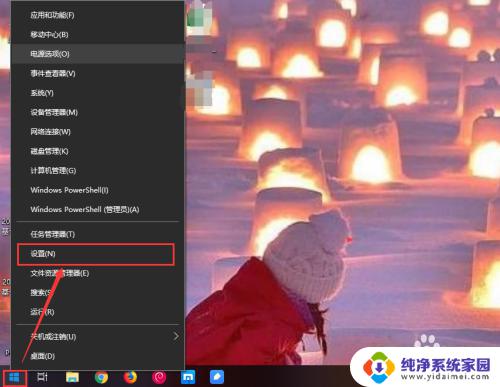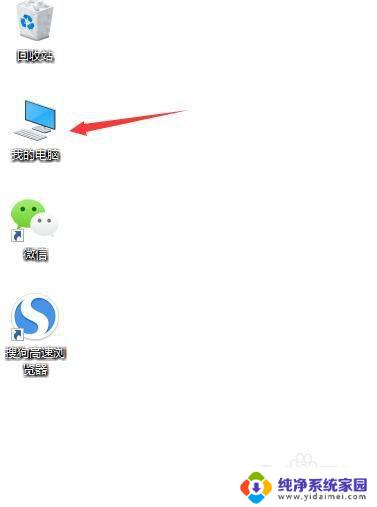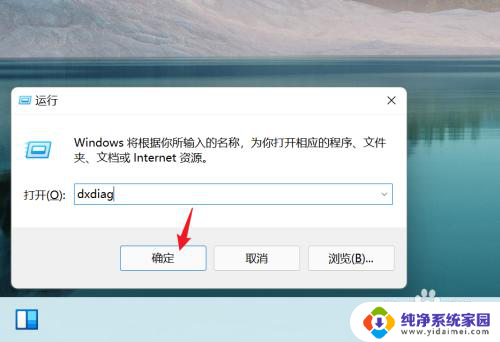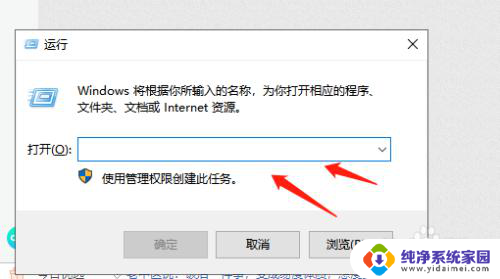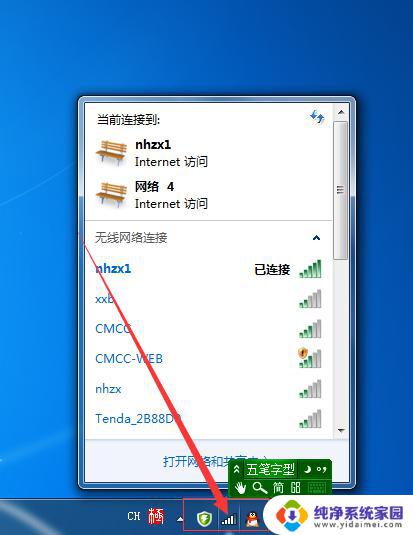如何看电脑cpu参数 查找电脑CPU性能及详细参数的步骤
随着科技的不断发展,电脑已经成为了我们日常生活中不可或缺的工具,而在选择电脑时,了解CPU的性能和详细参数是非常重要的。毕竟CPU作为电脑的核心组件,直接影响着电脑的运行速度和性能表现。对于很多人来说,如何准确地查找电脑CPU的参数却是一个让人困惑的问题。在本文中我们将介绍一些简单的步骤,帮助大家准确地了解和查找电脑CPU的性能及详细参数。无论是购买新电脑还是升级硬件,这些知识都将对您有所帮助。
操作方法:
1.打开电脑手按住Ctrl和Shift,另一手点一下Esc。即可调出“任务管理器”,也可以右击任务栏。选择任务管理器。
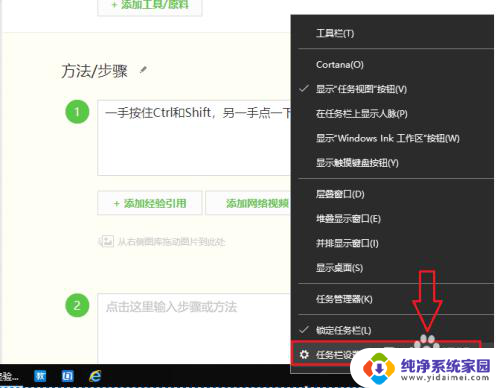
2.选择“性能”选项卡。
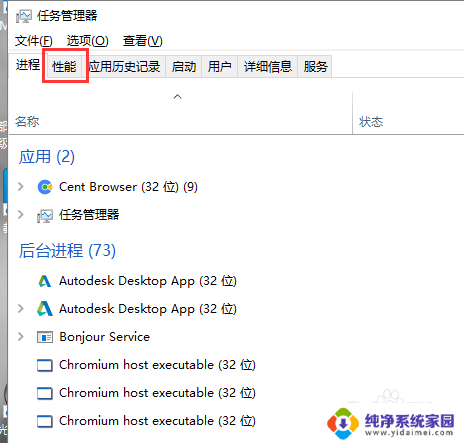
3.即可看到cpu的主频、核心数、一级缓存、二级缓存等参数。这几个都是越高越好。
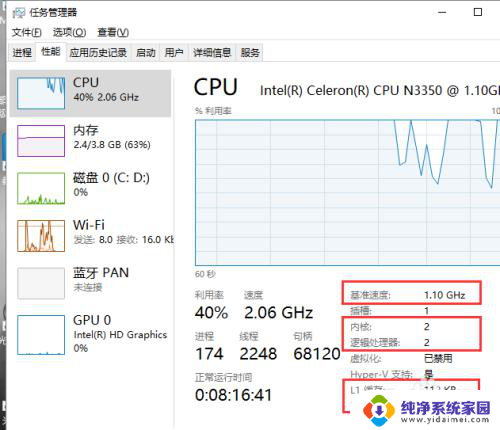
4.点击右键单击“计算机”,选择“管理”。xp和xp之前叫“我的电脑”,win7之后叫“计算机”。
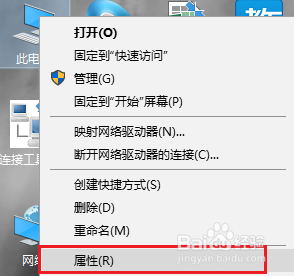
5.点击“计算机管理”。
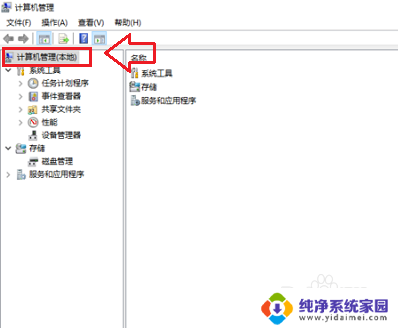
6.在左边一列选择“性能”。
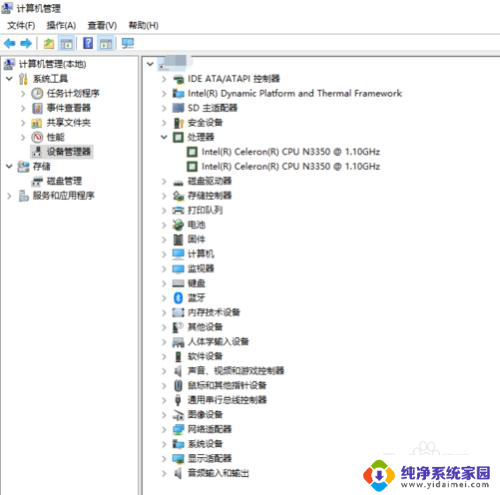
7.在右边选择“处理器”,这样就可以看到CPU的详细内容。
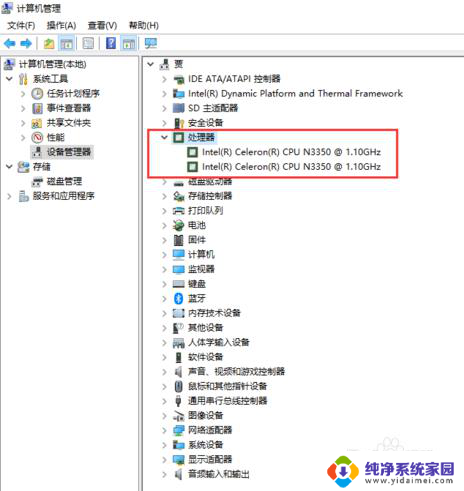
以上是关于如何查看计算机CPU参数的全部内容,如果还有不清楚的用户,可以参考以上小编的步骤进行操作,希望能对大家有所帮助。